wordpress怎么编辑页面
摘要:wordpress编辑页面步骤:第一步:登陆wordpress后台,点击左边仪表盘“页面”菜单;第二步:选择要编辑的页面,选中;第三步:选择“编辑”或者“快速编辑”,即可在线进行编辑页面了。

以下为具体的图文步骤:
一.通过wordpress后台在线编辑模板
登陆WordPress后台,到左边菜单栏,页面新建单页面为about us
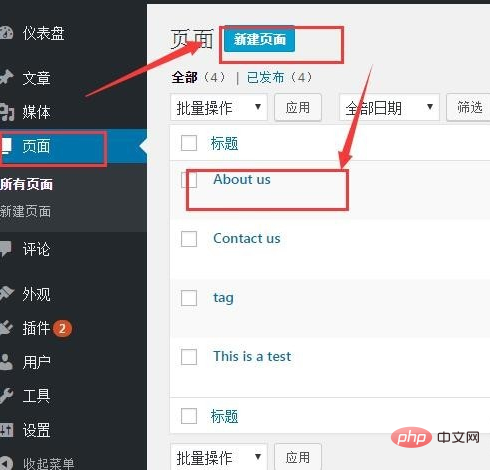
鼠标放到列表上查看此单页面ID;假如为5
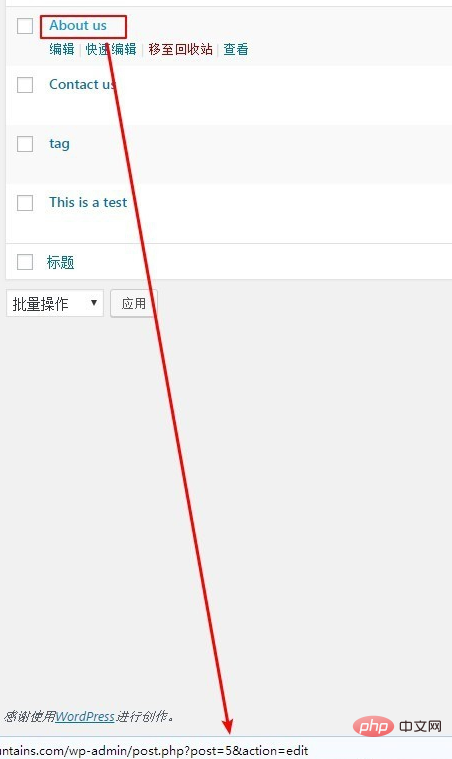
相关推荐:《WordPress教程》
二.通过下载到本地程序编辑
到模板目录中,wp-content/themes/主题名,下新建page-about.php
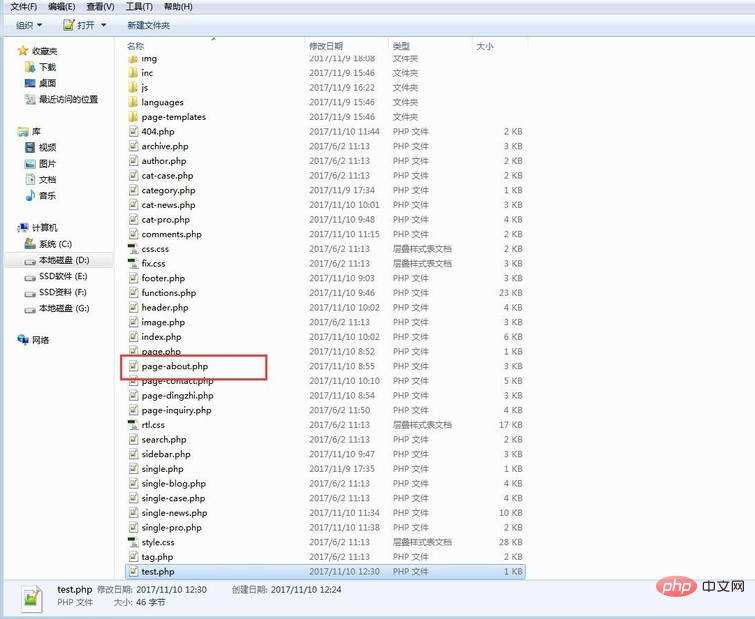
在模板下找到page.php文件,page中指定步骤2中查看的ID进行模板选择判断;代码为
<?php if ( is_page(7) ){ include(TEMPLATEPATH .'/page-about.php');
登录后复制
?>:如图所示,表示的意思,如果Id为7那么模板为page-about.php,
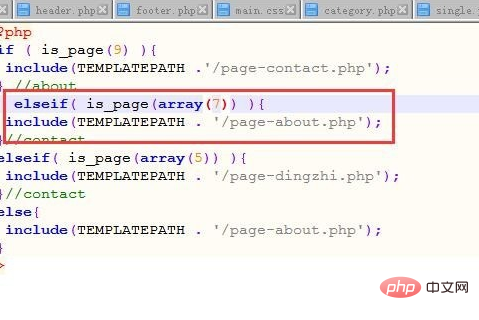
此时about模板就是page-about.php模板,可进行编辑。
后台指定模板
新建一个模板文件为page-about.php,模板文件路径在wp-content/themes/主题名称/下,在模板最上面添加一段代码
<?php /* Template Name:about */ ?>
登录后复制
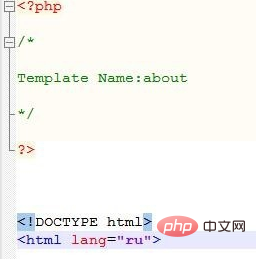
登陆后台新建about页面,在右侧边栏,模板下拉菜单中,选择刚才我们命名为about的模板名称,选择,然后确定。那么此时page-about.php文件就是about页面的模板,可以进行自定的修改了。
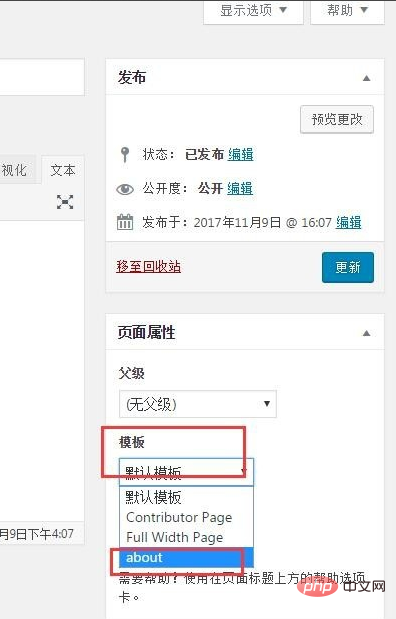
以上就是wordpress怎么编辑页面的详细内容,更多请关注红帽云邮其它相关文章!
版权声明:本站内容源自互联网,如有内容侵犯了你的权益,请联系删除相关内容。
上一篇:wordpress如何禁用谷歌地图 下一篇:wordpress主题怎么适配手机端
 邮件群发-邮件群发软件|邮件批量发送工具|群发邮件平台|批量邮箱发送系统公司
邮件群发-邮件群发软件|邮件批量发送工具|群发邮件平台|批量邮箱发送系统公司








